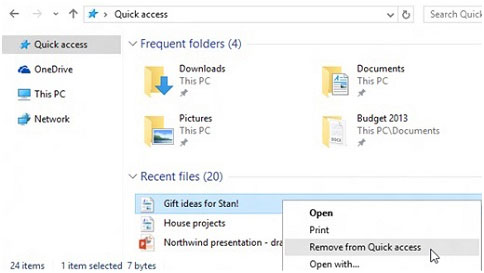Som standard åpnes Filutforsker hurtigtilgang. Du kan angi at en mappe skal vises i Hurtigtilgang, slik at det blir enkelt å finne den. Høyreklikk (eller trykk lenge) på det, og velg Fest til Hurtigtilgang. Løsne den når du ikke trenger den der lenger, ved å høyreklikke (eller trykke lenge) den og velge Løsne fra Hurtigtilgang.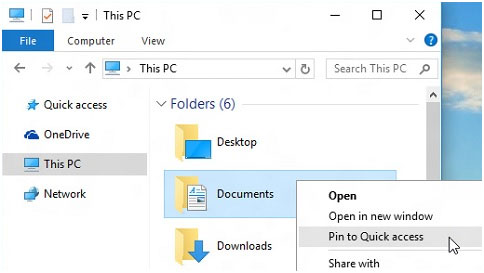
Hvis du bare vil se de festede mappene, kan du deaktivere nylig brukte filer eller ofte brukte mapper. Gå til Vis-fanen , og velg deretter Alternativer. Fjern merket i avmerkingsboksene i Personvern-delen , og velg Bruk. Hurtigtilgang vil nå bare vise festede mapper. (Hvis du aktiverer dem på nytt, kan det hende at filer du tidligere har fjernet fra Hurtigtilgang, vises igjen.)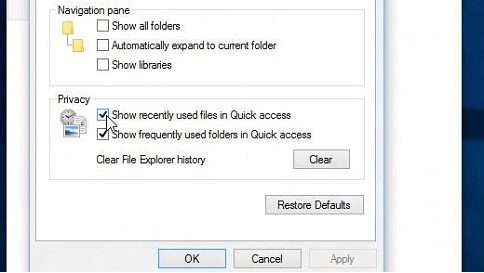
Du kan også fjerne filer fra Hurtigtilgang. Hvis det vises noe du ikke vil se igjen, høyreklikker du (eller trykker lenge) på det og velger Fjern fra Hurtigtilgang. Da blir det ikke vist her mer, selv om du bruker det hver dag.